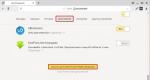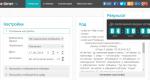Poravnanje po širini u Wordu. Kako ukloniti velike prostore
Veliki razmaci između riječi u MS Word-u su prilično čest problem. Postoji nekoliko razloga zašto se pojavljuju, ali svi se svode na pogrešno oblikovanje teksta ili neispravan pravopis.
S jedne strane, prevelike razmake između riječi prilično je teško nazvati problemom, s druge strane, boli oči i jednostavno ne izgleda lijepo, kako na listu papira tako i u prozoru programa; . U ovom članku ćemo govoriti o tome kako se riješiti velikih razmaka u Wordu.
Ovisno o uzroku velikih razmaka između sova, opcije za njihovo uklanjanje se razlikuju. O svakom od njih po redu.
Ovo je vjerovatno najčešći uzrok prevelikih prostora.
Ako je vaš dokument postavljen da poravna tekst sa širinom stranice, prvo i posljednje slovo svakog reda bit će na istoj stranici. vertikalna linija. Ako u posljednjem redu pasusa ima nekoliko riječi, one se rastežu kako bi ispunile širinu stranice. Razmak između riječi u ovom slučaju postaje prilično velik.
Dakle, ako ovo formatiranje (da odgovara širini stranice) nije neophodno za vaš dokument, potrebno ga je ukloniti. Jednostavno poravnajte tekst ulijevo na sljedeći način:
1. Odaberite sav tekst ili fragment čije se formatiranje može promijeniti (koristite prečicu na tipkovnici “Ctrl+A” ili dugme “Odaberi sve” u grupi "Uređivanje" na kontrolnoj tabli).

2. U grupi "Paragraf" kliknite “Poravnaj lijevo” ili koristite ključeve “Ctrl+L”.

3. Tekst će biti poravnat lijevo, veliki prostoriće nestati.

Korištenje tabulatora umjesto uobičajenih razmaka
Drugi razlog su tabulatori postavljeni između riječi umjesto razmaka. U ovom slučaju, velike uvlake se pojavljuju ne samo u posljednjim redovima pasusa, već i na bilo kojem drugom mjestu u tekstu. Da vidite da li je to vaš slučaj, učinite sljedeće:
1. Odaberite sav tekst i na kontrolnoj tabli u grupi "Paragraf" Kliknite na dugme za prikaz znakova koji se ne štampaju.

2. Ako u tekstu postoje i strelice između riječi, pored jedva primjetnih tačaka, uklonite ih. Ako su riječi nakon ovoga napisane zajedno, stavite jedan razmak između njih.

savjet: Zapamtite da jedna tačka između riječi i/ili znakova znači da postoji samo jedan razmak. Ovo može biti korisno kada provjeravate bilo koji tekst, jer ne bi trebalo biti dodatnih razmaka.
4. Ako je tekst velik ili jednostavno ima mnogo kartica, možete ih ukloniti sve odjednom tako što ćete izvršiti zamjenu.


Simbol “Kraj linije”
Ponekad je postavljanje teksta po širini stranice preduvjet, au ovom slučaju promjena formatiranja jednostavno nije moguća. U takvom tekstu, zadnji red pasusa može biti razvučen zbog činjenice da se na kraju nalazi simbol "Kraj paragrafa". Da biste ga vidjeli, potrebno je omogućiti prikaz znakova koji se ne ispisuju klikom na odgovarajuće dugme u grupi "Paragraf".
Kraj paragrafa se pojavljuje kao zakrivljena strelica, koja se može i treba ukloniti. Da biste to učinili, jednostavno postavite kursor na kraj posljednjeg reda pasusa i pritisnite tipku "Izbriši".
Extra spaces
Ovo je najočitiji i najčešći razlog velikih praznina u tekstu. One su u ovom slučaju velike samo zato što ih na nekim mjestima ima više od jednog - dva, tri, nekoliko, to i nije toliko bitno. Ovo je greška u pisanju, a Word u većini slučajeva takve razmake naglašava plavom valovitom linijom (međutim, ako nema dva, već tri ili više razmaka, program ih više ne naglašava).
Napomena: Najčešće se susrećete sa dodatnim razmacima u tekstovima koji su kopirani ili preuzeti sa interneta. Ovo se često dešava prilikom kopiranja i lijepljenja teksta iz jednog dokumenta u drugi.
U ovom slučaju, nakon uključivanja prikaza znakova koji se ne mogu ispisati, na mjestima gdje ima velikih razmaka vidjet ćete više od jedne crne tačke između riječi. Ako je tekst mali, možete jednostavno ručno ukloniti dodatne razmake između riječi, međutim, ako ih ima puno, to može potrajati. Preporučujemo da koristite metod sličan uklanjanju kartica – pretražite i zatim zamijenite.

1. Odaberite tekst ili fragment teksta u kojem ste pronašli dodatne razmake.

2. U grupi "Uređivanje"(tab “Kuća”) pritisnite dugme "Zamijeni".
3. U redu "pronađi" stavite dva razmaka u red "Zamijeni"- jedan.

4. Kliknite “Zamijeni sve”.
5. Ispred vas će se pojaviti prozor koji vas obavještava o tome koliko je zamjena napravio program. Ako ima više od dva razmaka između nekih sova, ponovite ovu operaciju dok ne vidite sljedeći dijaloški okvir:

savjet: Ako je potrebno, broj razmaka u redu "pronađi" može se povećati.

6. Dodatni razmaci će biti uklonjeni.
Word wrapping
Ako vaš dokument dozvoljava (ali još nije instaliran) prelamanje riječi, tada možete smanjiti razmake između riječi u Wordu na sljedeći način:
1. Odaberite sav tekst pritiskom na “Ctrl+A”.

2. Idite na karticu "Izgled" i u grupi “Opcije stranice” odaberite stavku "Hifenacija".

3. Postavite parametar “Auto”.
4. Crtice će se pojaviti na kraju redova, a veliki razmaci između riječi će nestati.

To je sve, sada znate sve razloge za pojavu velikih uvlaka, što znači da možete samostalno smanjiti prostor u Wordu. Ovo će pomoći vašem tekstu da dobije pravilan, čitljiv izgled koji neće ometati velike razmake između nekih riječi. Želimo Vam produktivan rad i efikasno učenje.
Pozdrav dragi gosti.
Želim da vam kažem kako da uklonite velike udaljenosti između riječi u Wordu. Siguran sam da ste se više puta susreli s ovom situacijom kada ste poravnali dokument po širini, kopirali ga iz drugih izvora itd.
Podijelit ću s vama nekoliko načina da ga eliminišete, ovisno o razlozima za njegovu pojavu, koji su prikladni za bilo koju verziju Worda.
Ispravljanje grešaka u poravnanju
Poravnao širinu teksta i dobio praznine između riječi? Ako dizajn nije previše važan, vratite lijevo poravnanje - to će biti najbrži način.

Je li to važno? Tada ćete morati ručno dotjerati ljepotu. U pravilu nema puno velikih prostora, pa čak i u velikom dokumentu to neće oduzeti puno vremena.
Morate odabrati svaki razmak i zamijeniti ga razmaknicom, držeći ga istovremeno pritisnutim tipkama Ctrl i Shift.

Kada ima mnogo velikih praznina
Pretpostavimo da ste kopirali tekst iz drugog izvora i otkrili da u Wordu ne izgleda tako uredno, ali je pun velikih udaljenosti između riječi. Pokušajte ih smanjiti na sljedeći način:
- Odaberite cijeli sadržaj dokumenta koristeći kombinaciju tipki Ctrl + A.
- Pronađite područje Layout/Page Setup. Može se nalaziti u istoimenoj kartici ili u "Izgledu". U starijim verzijama Worda, trebate ići na Alati - Jezik.
- Kliknite na opciju "Hyphenate".
- Odaberite opciju Auto.

Razlog - razmak između znakova
Da li su razmaci između riječi povećani zbog prijeloma reda? Evo kako to popraviti:
- Idite na meni "Datoteka - Opcije - Napredno";
- Označite potvrdni okvir „Ne širi razmak između znakova u retku prijelomom“.

Uklanjanje duplih razmaka
Je li vaš problem previše dvostrukih razmaka? Rešava se ovako:
- Postavite kursor na sam početak teksta.
- Na kartici "Početna", na samom kraju treba da se nalazi oblast "Uređivanje", au njoj opcija "Zameni". Kliknite na njega.
- Otvoriće se mali prozor. U gornjem redu "Pronađi" dvaput pritisnite razmaknicu, au donjem redu "Zamijeni sa" - jednom.
- Kliknite na dugme "Zamijeni sve".

Program će zamijeniti ponovljene razmake pojedinačnim razmacima i obavijestiti vas koliko puta je to učinio. Najvjerovatnije sve greške neće biti ispravljene iz prvog pokušaja. Uostalom, ako ste, na primjer, odnekud kopirali tekst, onda on može sadržavati ne samo dva razmaka jedan pored drugog, već i tri i četiri. Zato ponovi ovu proceduru dok ne budete zadovoljni rezultatom.
Ostali znakovi prerušeni u razmake
Dešava se da se praznine u tekstu pojavljuju zbog tabulatora ili razmaka koji se ne lome. Da biste ih izračunali, na glavnom panelu u području „Paragraf“ kliknite na dugme „Prikaži sve znakove“.

Zatim morate ponoviti operaciju zamjene iz prethodne instrukcije, ali samo kopirajte ometajući znak u liniju „Pronađi“. Ili možete kliknuti na dugme “Više” u istom prozoru, a zatim kliknuti na “Posebno” i odabrati, na primjer, znak tabulatora ili neki drugi koji kvari sliku.
Čak i pri poravnanju, razmak između pasusa se može povećati kada su napravljeni pomoću tipke Shift, što znači prelazak na drugi red. Kada kliknete na dugme „Prikaži sve znakove“, ovaj slučaj je označen levo zakrivljenom strelicom koja se nalazi na kraju linija. Ako takvih znakova ima malo, izbrišite ih ručno tako što ćete postaviti kursor ispred njih i pritisnuti Delete.

Na ove jednostavne načine brzo smo riješili problem.
Uredno formatiran i raspoređen tekst izgleda glatko prvenstveno zbog činjenice da je razmak između riječi približno isti. Time se postiže balans „belog i crnog” u dokumentu. Međutim, kada je tekst opravdan, često stvara tako velike razmake između riječi da izgleda „propuštajuće“. Praznine mogu biti uočljive oku, a često je širina praznine u Wordu toliko velika da ometa ne samo estetsku percepciju, već i čitanje.
Mogući uzroci velikih praznina
To se obično dešava zato što Word koristi razmake kao marginu za poravnanje reda.
Postoje i drugi razlozi. Na primjer, između riječi može biti ne jedan, već dva ili više razmaka.
Kako se nositi s ovim? Kako ukloniti velike razmake u Wordu? Postoji nekoliko načina da to učinite. Razmaci između riječi u Wordu se mogu poravnati, a tekst učiniti urednijim, a za to morate znati razlog pojavljivanja „praznina“.
Hifenacija
Prvi način uklanjanja velikih razmaka u Wordu je stavljanje crtice. Program može netačno distribuirati riječi, ostavljajući duge razmake između njih, zbog činjenice da je to jedini način da poravna liniju. Zato joj trebamo pustiti da reguliše

Ako vaš tekst nema automatsku crticu, aktivirajte ovu funkciju. Da biste to uradili, potrebno je da uradite sledeće. Idite na karticu "Izgled stranice". U njemu treba da pronađete dugme "Sloj reči". (Nalazi se pod Postavljanje stranice.) Kliknite na njega. Označite polje pored “Auto”.
Program će staviti crtice, dužina riječi će se prilagoditi, a veliki razmaci će nestati.
Extra spaces
Kao što je već spomenuto, velike praznine u tekstu Worda mogu nastati zbog činjenice da su neke od njih jednostavno suvišne. Da biste se u to uvjerili, aktivirajte funkciju "Prikaži sve znakove". Da biste to učinili, možete pritisnuti tipke Ctrl i *. Znakovi za razmak će se pojaviti kao tačke između riječi u okomitom centru reda. Ako se zaista ponavljaju, treba ukloniti dvostruke razmake.
U ove svrhe koristite funkciju pretraživanja i zamjene.

Pritisnite tipke Ctrl i F U prozoru koji se pojavi odaberite karticu "Zamijeni". U polje Find What unesite dva razmaka. Postoji jedan u redu “Zamijeni”. Na ovaj način možete automatski ukloniti sve dvostruke razmake. Zatim kliknite na dugme "Zamijeni sve". Program će izdati izvještaj o broju izvršenih operacija. Međutim, to nije sve. Uostalom, u početku tekst može sadržavati ne samo dvostruke, već i trostruke, itd. razmake. Ponovo kliknite na "Zamijeni sve" i pričekajte da se program javi. Ponavljajte postupak dok vam program ne kaže da je napravio 0 zamjena.
Dvostruki razmaci su uklonjeni iz teksta.
Smanjenje razmaka u profesionalnom izgledu
Uređivač teksta, u principu, nije u potpunosti namijenjen profesionalni izgled, ali ponekad je potrebno da tekst izgleda uredno, a korištenje posebne aplikacije je ili suvišno, iracionalno ili jednostavno nije dostupno.
U ovom slučaju postavlja se logično pitanje kako ukloniti velike razmake u Wordu. Uostalom, za profesionalni izgled nije dovoljno da je tekst uredno formatiran. Potrebno je, na primjer, komprimirati pasus tako da njegov posljednji red nestane u obliku jedne male riječi.

U ovom i mnogim drugim slučajevima, možete umjetno smanjiti količinu prostora. Ovo zahtijeva funkciju pretraživanja i opcije prozora Font.
Odaberite tekst (na primjer, pasus) u kojem želite smanjiti razmak. Pozovite prozor za pretragu. U polje Find What unesite razmak. Kliknite na dugme "Pronađi u" i sa padajuće liste izaberite "Trenutni fragment". Svi razmaci u vašem pasusu bit će istaknuti.
Otvorite prozor “Font” (Ctrl i D), odaberite karticu “Spacing” i u polju istog imena odaberite opciju “Condensed”. Preporučuje se smanjenje vrijednosti jaza na najviše -0,4 (idealno - na -0,2). Kliknite OK. Svi prethodno odabrani znakovi će biti sažeti, a tekst će zauzimati manje prostora. Količina prostora je smanjena.
Dakle, postoje najmanje tri načina za uklanjanje velikih razmaka u Wordu. Alternativa svima njima ponekad može biti lijevo ili desno poravnanje, ali samo ako je prikladno sa stajališta estetike i grafike teksta.
Ako tekstualni dokument Niste ga otkucali vi, onda ćete možda biti iznenađeni njegovim dizajnom, na primjer, prisustvom velikih prostora. Da bismo se suočili s njima, potrebno je otkriti razlog njihovog pojavljivanja, zbog čega ćemo sljedeće razmotriti pitanje kako ukloniti razmake između riječi u Wordu.
Razloga za pojavu velikih razmaka između riječi može biti mnogo, a najčešći od njih je poravnanje teksta. Sa ovim poravnanjem, svaka linija, čiji nastavak ide do sljedećeg reda, rasteže se u širinu od ruba do ruba, tj. Prva i posljednja riječ na datoj liniji su pritisnute uz rubove ivice lista. Možete promijeniti razmak između riječi u Wordu odabirom drugačije metode poravnanja, na primjer, poravnanje lijevo. Opcije poravnanja možete pronaći na kartici "kuća" u sektoru "Paragraf".

Veliki razmaci između riječi u Vaudres-u se također mogu pojaviti kada postavite nekoliko razmaka u nizu, ali u Wordu 2013 dvostruki ili više razmaka se smatraju greškom i odmah se ističu. Možete ukloniti velike razmake između riječi u Wordu tako što ćete kliknuti desnim gumbom miša na označenu grešku i odabrati predloženu opciju automatskog ispravljanja iz izbornika. Ali ova je opcija prikladna samo za izolirane slučajeve, jer je istaknut samo prvi dvostruki ili više prostora koji se nalazi u tekstu.

At velike količine Ako u tekstu ima duplih ili više razmaka, bolje je koristiti automatsko ispravljanje. Na kartici "kuća" pronađite tačku "Zamijeni" i postavi zamjenu. U koloni "Pronađi:" treba navesti dva razmaka i to u koloni "Zamijeni sa:" jedan razmak, a zatim pritisnite dugme "Zamijeni sve" i ponavljajte ovaj postupak dok rezultat zamjene ne bude nula objekata.

Pa, posljednji razlog za postojanje velikog razmaka između riječi su postavljeni skriveni znakovi, na primjer, tabulatori. Da biste vidjeli sve skrivene simbole na listu, morate otići na karticu "kuća" odaberite stavku "Prikaži sve likove".

Dobro vrijeme svima! U ovom članku ćemo se posvetiti analizi praznina u Word editor. Mnogi su se vjerovatno susreli s ovim fenomenom kada poravnamo tekst po širini i odjednom se između riječi pojavljuju preveliki razmaci. Nakon otvaranja dokumenta, možemo neočekivano uočiti i velike razmake između riječi. Danas ćemo razgovarati o tome kako ih ukloniti.
Prva stvar koja vam automatski pada na pamet je da postavite kursor na kraj riječi prije razmaka i pritisnete tipku za brisanje. U ovom slučaju, pretpostavlja se da će se obrisana riječ sama povući i uspraviti kako treba. Međutim, to nije bio slučaj. Riječ se povlači prema gore, ali se postavlja blizu prethodne, a ako su razdvojene tipkom "razmak", onda opet ide na svoju prethodnu poziciju. Kako pravilno ukloniti ovaj veliki jaz, raspravljat ćemo u članku.
Kako ukloniti razmake između riječi u Wordu?
Prva opcija je prilično jednostavna, ali radno intenzivna ako ima puno prostora. Da biste uklonili velike razmake, koristite prečicu na tastaturi CTRL+SHIFT+RAZMAKNICA.

Prvo što trebate učiniti je držati pritisnutu lijevu tipku miša da odaberete cijeli veliki prostor - od riječi do riječi.

Nakon toga pritisnite gornju kombinaciju i veliki razmak će automatski postati standardni jedan znak. Ako je problem sa velikim intervalima zbog činjenice da su linije prekinute, u ovom slučaju radimo ovo. Otvorite meni „Datoteka“, karticu „Opcije“ i tamo nalazimo „Napredno“. U prozoru koji se otvori potvrdite okvir pored reda „Nemoj širiti razmak između znakova u redu prijelomom“.

Također, mogu se pojaviti razmaci zbog znakova tabulatora. To možete saznati klikom na dugme „Prikaži simbole“ na traci sa alatkama.

Nakon što kliknete na ovo dugme, videćemo odgovarajuće simbole na stranici. Pojavit će se kao strelice koje pokazuju udesno.

Da biste ih uklonili, jednostavno odaberite ove strelice mišem i pritisnite tipku RAZMAKNICA.
Uklanjanje dodatnih razmaka u Wordu 2007 u cijelom tekstu
Gore navedene opcije su dobre kada u tekstu ima malo tako velikih razmaka i možete ih postepeno sve ukloniti ručno. Ali tekst može biti prilično velik i može biti puno razmaka. Biće veoma teško ukloniti ih na ovaj način. Ili bolje rečeno jednako dobro, ali vrlo dugo i zamorno.
Možete izvršiti automatsku operaciju za sve velike prostore odjednom koristeći funkciju AutoCorrect. Prozor za zamjenu se poziva kombinacijom tipki CTRL+H ili klikom na dugme “Zamijeni” koje se nalazi na desnoj strani alatne trake uređivača.

Kao rezultat jedne od ovih operacija, pred nama će se otvoriti prozor u kojem trebamo otići na karticu "Zamijeni", a zatim kliknuti na dugme "Više".

U novootvorenom prozoru pronađite liniju "Wildcards" i stavite kvačicu pored nje. Nema potrebe mijenjati ništa drugo. Ako u tekstu postoji samo jedan razmak, učinite sljedeće.
Idite na red „Pronađi“, postavite kursor, pritisnite taster „Space“ i upišite u ovaj red (2;). Ova naredba znači da ako postoje dva ili više razmaka u tekstu, oni će biti uklonjeni. Zatim idite na red "Zamijeni sa", postavite kursor i jednostavno pritisnite razmaknicu. Nema potrebe pisati ništa ovdje.

Nakon toga kliknite na dugme "Zamijeni sve". Program će izvršiti zamjenu, uklanjajući sve nepotrebne prostore. To je u osnovi sve. Sretno u savladavanju Word uređivača. I na kraju, pogledajte kratak video o uklanjanju razmaka.
Kao što vidite, nema ništa komplikovano ili zamorno sa dodatnim prostorima. Možete ih lako ukloniti. Vidimo se opet!